Para actualizar el repositorio git a la última versión del original es necesario que este este bifurcado. Resulta útil para ponerse al día en los clientes y evitar conflictos de código en cambios mayores. Los cambios son sincronizados si es posible.
Este ahorra la necesidad devolver a descargar y copiar archivos, lo que genera un error si no tomas las medidas necesarias.
Pasos para actualizar el repositorio git a la última versión del original
Primero debes realizar este comando (git remote) en la carpeta donde está los cambios. Este mostrará la información donde descarga y sube datos:
$ git remote -v
> origin https://github.com/YOUR_USERNAME/YOUR_FORK.git (fetch)
> origin https://github.com/YOUR_USERNAME/YOUR_FORK.git (push)Ahora, especifica de dónde se actualiza el repositorio original (git remote add upstream [sitio web]).
$ git remote add upstream https://github.com/ORIGINAL_OWNER/ORIGINAL_REPOSITORY.git
Por último comprueba los cambios al ejecutar el primer comando. Nota que está origin (donde está tu repositorio) y upstream (el original):
$ git remote -v
> origin https://github.com/YOUR_USERNAME/YOUR_FORK.git (fetch)
> origin https://github.com/YOUR_USERNAME/YOUR_FORK.git (push)
> upstream https://github.com/ORIGINAL_OWNER/ORIGINAL_REPOSITORY.git (fetch)
> upstream https://github.com/ORIGINAL_OWNER/ORIGINAL_REPOSITORY.git (push)Sincronizar del original:
El comando a ejecutar a la último cambio disponible es git fetch upstream y mostrará la lista de branches. Comprueba cual de ellos quieres actualizar con git checkout [branch].
Ahora puedes añadir un commit con un comentario con git merge upstream/master.
Cambiar URL
Una vez añadido la url, no podrás añadir otra. Dicho de otra forma, tendrás que recurrir al siguiente comando para cambiar la dirección del repositorio. El comando ahora será:
git remote set-url upstream https://github.com/YOUR_USERNAME/YOUR_FORK.git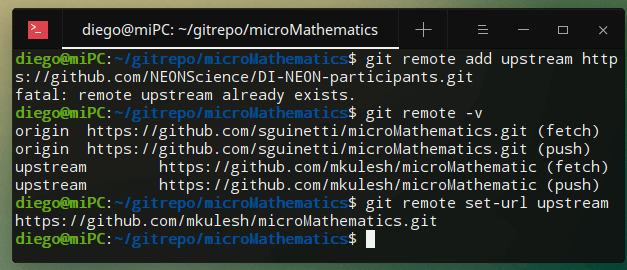
Fuente: Github
